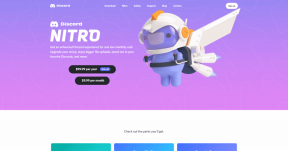PowerPointをマスターするための最高のキーボードショートカット
その他 / / February 14, 2022

の秘密は何ですか 良いプレゼンテーション または良いプレゼンター? 通常、良いプレゼンテーションは言葉が少なく、 写真の高い (アニメーション、表、チャートも可能です)。 それはまた、プレゼンターが彼の演説スキルと インテリジェントなハイライトを利用する スライドショーで。 したがって、必須ではないかもしれませんが、プレゼンテーションツールの使用に習熟していると役立ちます。
キーボードショートカットを習得することは、その習熟度を高める1つの方法です。 今日は、プレゼンテーションツールの世界で間違いなくリーダーであるMicrosoft PowerPoint(Windows)に最適なキーボードショートカットを取り上げます。
ノート: これらのショートカットはPowerPoint2013用です。 ただし、それらのほとんどは下位バージョンでも機能します。
スライドショートカット
これらのショートカットは、プレゼンテーションがオンのときにスライド間をすばやく移動するのに役立ちます。
| このアクションを実行するには | このキーを押す |
| スライドショーを開始する | F5、Shift + F5 |
| 次のスライド/アニメーションに移動 | N、Enter、Page Down、右矢印、下矢印、スペースバー、マウスクリック |
| 前のスライド/アニメーションに戻る | P、Page Up、左矢印、上矢印、Backspace |
| 特定のスライドに移動 | (スライド)数字+入力 |
| スライドショーを終了する | ESC |
| 自動プレゼンテーションを停止/再開します | S |
| 次の非表示のスライドに移動 | H |
ペンとポインタのショートカット
マウスポインタとさまざまなプレゼンテーションポインタツールを使用できます。 これらは、プレゼンテーションをよりインタラクティブにするのに役立ちます。
| ポインタタイプを有効/無効にするには | このキーを押す |
| ペンに変更 | Ctrl + P |
| レーザーに変更 | Ctrl + L |
| 矢印に変更 | Ctrl + A |
| ポインタを隠す | Ctrl + H |
| 蛍光ペンに変更 | Ctrl + I |
| 消しゴムに変更 | Ctrl + E |
リンクショートカット
プレゼンテーションには、Webサイトへのリンクが含まれている場合があります。 マウスを使用せずにそれらを操作する最も簡単な方法は次のとおりです。
| このアクションを実行するには | このキーを押す |
| 最初/次のリンクに移動 | タブ |
| 最後/前のリンクに移動 | SHIFT + TAB |
| リンクが選択されている場合、同等のマウスクリック | 入力 |
| リンクが選択されている場合は、マウスオーバーに相当します | SHIFT + ENTER |
ズームショートカット
誰がする必要はありません ズームインおよびズームアウト 時々聴衆の要求に応じて。 今、あなたはそれを簡単に行うことができます。
| このアクションを実行するには | このキーを押す |
| スライドをズームアウトします | Ctrl + ‘-‘または– |
| スライドを拡大する | Ctrl + ‘+’または+ |
画面のブラックアウトショートカット
プレゼンテーションを非表示にして、聴衆の焦点がプレゼンテーションではなくスピーカーに集中するようにする必要がある場合があります。 方法は次のとおりです。
| このアクションを実行するには | このキーを押す |
| 空白の黒いスライドを表示する | Bまたはピリオド(。) |
| 空白の白いスライドを表示する | Wまたはコンマ(、) |
その他のショートカット
| このアクションを実行するには | このキーを押す |
| Windowsタスクバーの表示/非表示を切り替えます | Ctrl + T |
| ショートカットメニューを表示する | Shift + F10 |
| すべてのスライドを表示ダイアログボックス | Ctrl + S |
メディアのショートカット
プレゼンテーションにはメディアが埋め込まれていますか? これらのコントロールにより、取り扱いが容易になります。
| このメディアアクションを実行するには | このキーを押す |
| メディアの再生/一時停止 | Alt + P |
| 再生を停止します | Alt + Q |
| 次へ | Alt + End |
| 前に移動 | Alt +ホーム |
| 音量を上げる | Alt +上矢印 |
| 音量を下げる | Alt +下矢印 |
| 早送り/巻き戻し | Alt + Shift +右/左矢印 |
| メディアのミュート/ミュート解除 | Alt + U |
ボーナス:タッチジェスチャ
タッチデバイスを使用していますか? はいの場合、これらのジェスチャは非常に役立ち、使いやすいことがわかります。
| このアクションを実行するには | このキーを押す |
| 次のスライド/アニメーションに移動 | 前方にスワイプ |
| 前のスライド/アニメーションに戻る | 後方にスワイプ |
| スライドをズームアウトします | ピンチ |
| スライドを拡大する | ストレッチ |
| ナビゲーションボタンの表示/非表示 | タップ |
| スライドのズームイン/ズームアウト | ダブルタップ |
結論
これらのショートカットは、より生産的に提示するのに役立ちますか? 彼らは間違いなく私を助けてくれました。 時々、私の同僚は、プレゼンテーション中に私がキーボードをどのように使用したかについて疑問に思い始めました。 今、印象を与えるのはあなたの番です。
フォトクレジット: .faramarz
最終更新日:2022年2月2日
上記の記事には、GuidingTechのサポートに役立つアフィリエイトリンクが含まれている場合があります。 ただし、編集の整合性には影響しません。 コンテンツは公平で本物のままです。